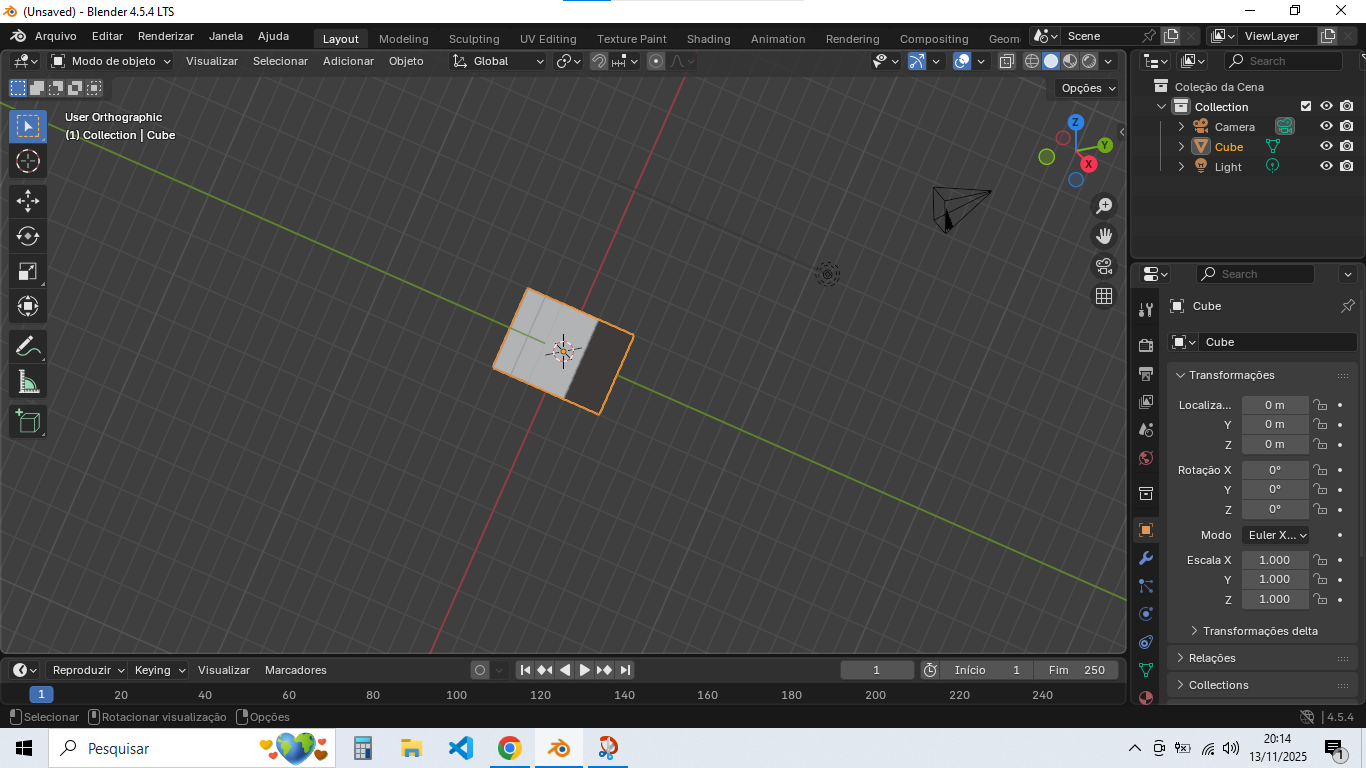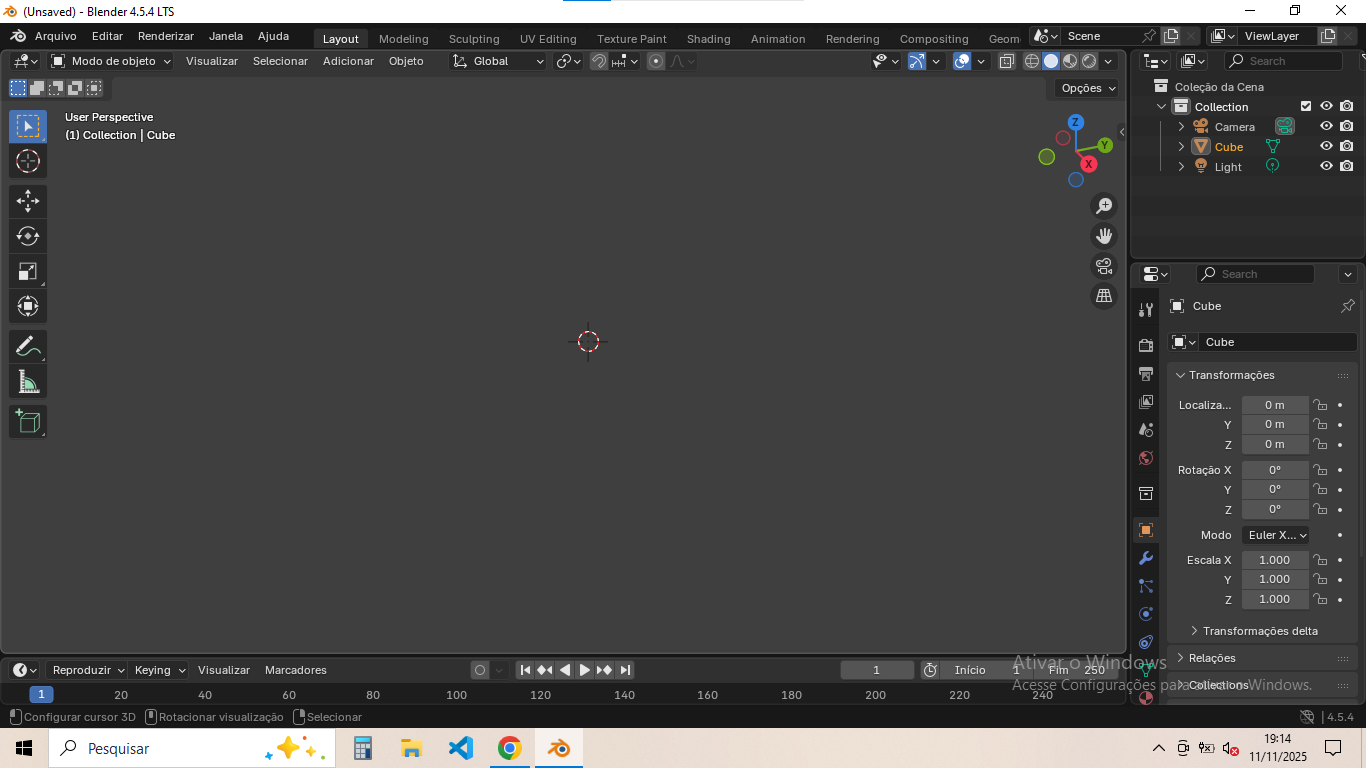 quando eu abro o blender não aparece o plano certinho em 3d com o cubo na user perspective e sim fica escura sem nada já tentei mexer de varias formas mas não consegui conserta isso
quando eu abro o blender não aparece o plano certinho em 3d com o cubo na user perspective e sim fica escura sem nada já tentei mexer de varias formas mas não consegui conserta isso
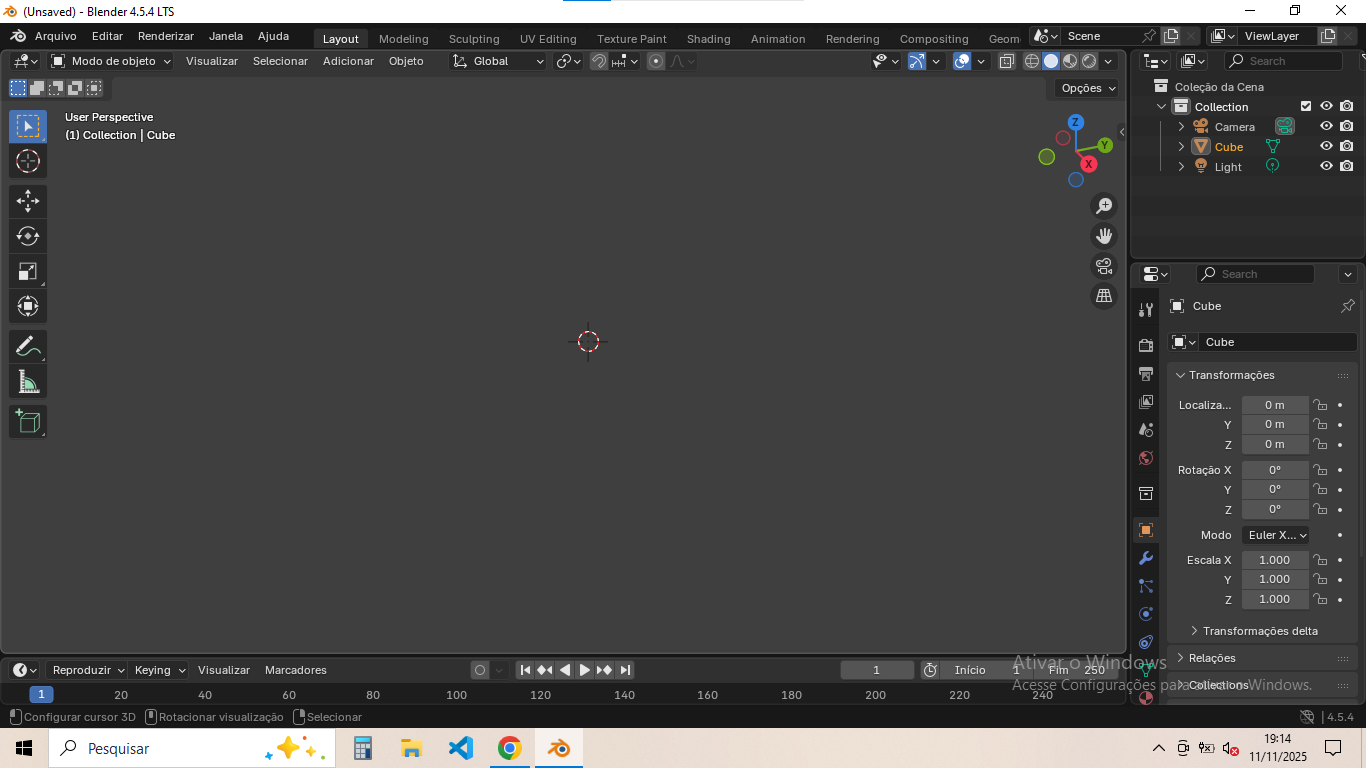 quando eu abro o blender não aparece o plano certinho em 3d com o cubo na user perspective e sim fica escura sem nada já tentei mexer de varias formas mas não consegui conserta isso
quando eu abro o blender não aparece o plano certinho em 3d com o cubo na user perspective e sim fica escura sem nada já tentei mexer de varias formas mas não consegui conserta isso
Olá, Elton.
Analisando a imagem que você enviou, notei alguns pontos importantes:
O problema não é que o cubo sumiu, mas sim que a sua "vista" (Viewport) não está conseguindo mostrá-lo.
Isso quase sempre é causado por um problema chamado "View Clipping" (Recorte da Vista). Basicamente, a "câmera" da sua viewport tem limites de o quão perto ou o quão longe ela consegue enxergar. Se esse limite estiver configurado errado, os objetos "desaparecem" mesmo estando lá.
Vamos tentar as soluções mais comuns para isso, começando pela mais fácil.
Solução 1: Centralizar a vista no objeto (Mais provável)
Este é o método mais rápido e que você mais usará no dia a dia sempre que "se perder" no espaço 3D. Como o seu cubo já está selecionado, vamos focar a vista nele.
. (ponto) do teclado numérico (o Numpad, à direita).Se você estiver em um notebook e não tiver teclado numérico:
View (Vista) e escolha Frame Selected (Enquadrar Selecionado).Isso automaticamente ajusta o zoom e o "clipping" para mostrar o objeto selecionado.
Solução 2: Ajustar o "Clipping" (Recorte) manualmente
Se a primeira solução não funcionar, faremos o ajuste manual.
N para abrir o menu lateral (Sidebar).View (Vista).Início (Start) e Fim (End).Início (Start), que deve estar com um valor muito alto (por exemplo, 10m).Início (Start) e mude o valor para um número bem pequeno, como 0.01m.Ao fazer isso, o cubo deve reaparecer imediatamente, pois a "câmera" da sua vista voltará a enxergar objetos que estão próximos a ela.
Solução 3: Restaurar as configurações de fábrica
Se nada disso funcionar (o que é raro), você pode simplesmente reiniciar o Blender para as configurações de fábrica.
File (Arquivo).Defaults (Padrões).Load Factory Settings (Carregar Configurações de Fábrica).Isso vai reiniciar o Blender para o estado inicial, com o cubo visível.
Tente a Solução 1 primeiro, pois ela resolve 99% desses casos.
Espero que isso ajude.
oi muito obrigado pela ajuda
mais não deu certo continua não aparecendo , fiz todo o passo a passo isso so ocorre no modo perspective quando eu coloco no modo orthografiphic funcionna certinho vou por um print